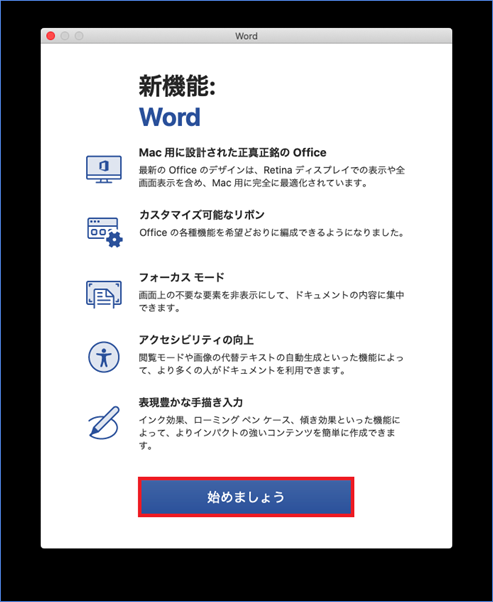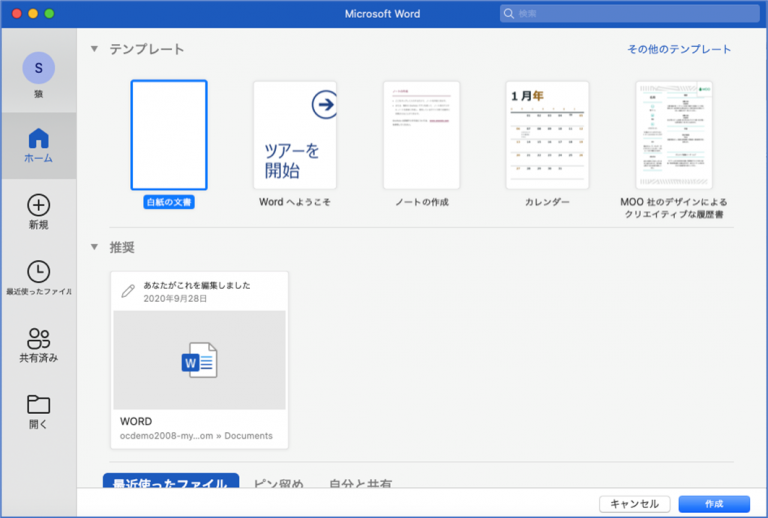Office 付きのライセンスをご利用いただくと、Word、Excel、PowerPoint、等といった Office 製品をご利用いただくことができます。
ライセンス契約中は、インターネットを経由してソフトウェアをダウンロードしインストールすると、いつでも最新版の Office をご利用いただけます。
1ユーザーで最大15台のデバイス(Windows、Mac、スマートフォン、タブレット端末)でご利用いただけます。
1.下記の URL へアクセスし、サインインします。
2.サインインができましたら、①【Office のインストール】、②【プレミアム Office アプリ】の順にクリックします。
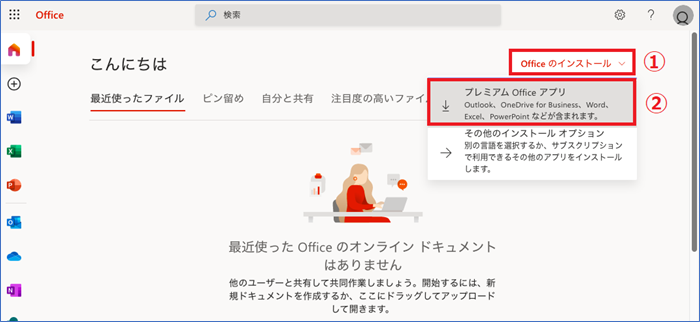
3.ダウンロードが始まると、利用できるまでの手順が表示されます。【閉じる】をクリックします。
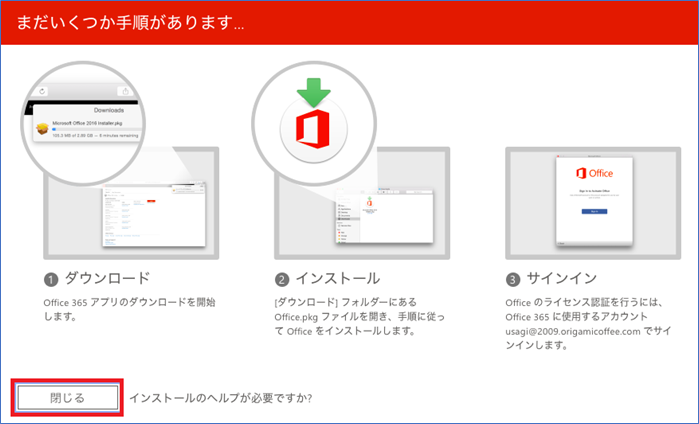
4.ダウンロードが完了すると、画面右上に図の赤枠の様に表示されます。赤枠内をクリックします。
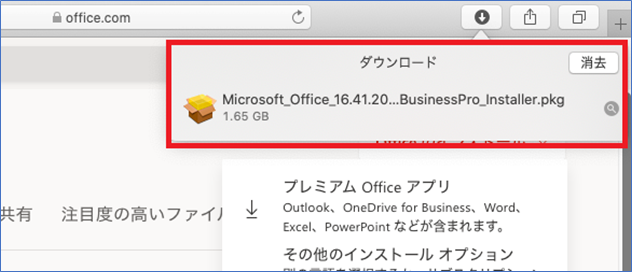
5.『Microsoft Office のインストール』ウィンドウが開きます。【続ける】をクリックします。
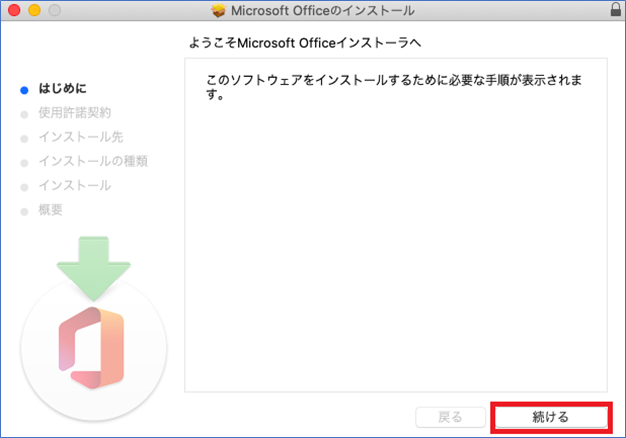
6.ソフトウェア使用許諾契約の確認が表示されます。内容を確認の上【続ける】をクリックします。
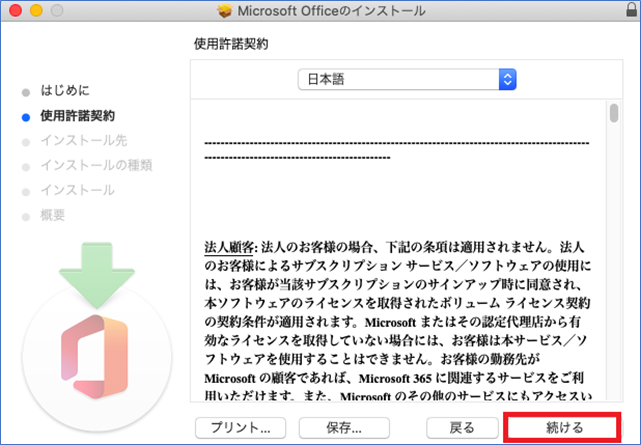
7.ソフトウェア使用許諾契約の条件に同意できる場合は、【同意する】を選択します。
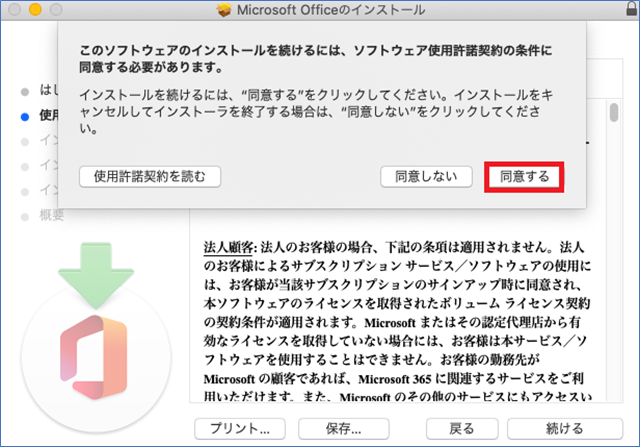
8.ディスク領域の要件を確認し、インストール場所の変更が必要であれば変更し、【続ける】をクリックします。
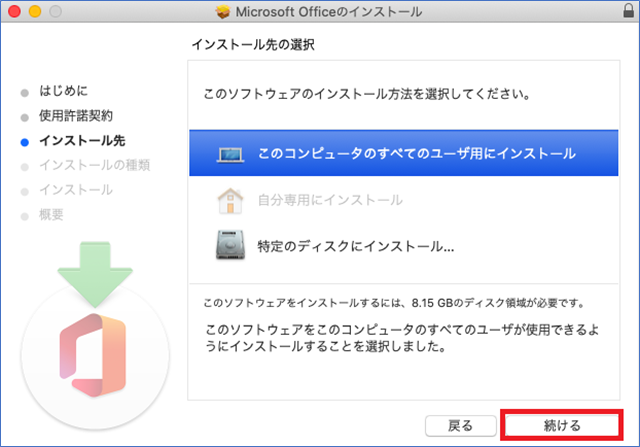
9.【インストール】をクリックします。
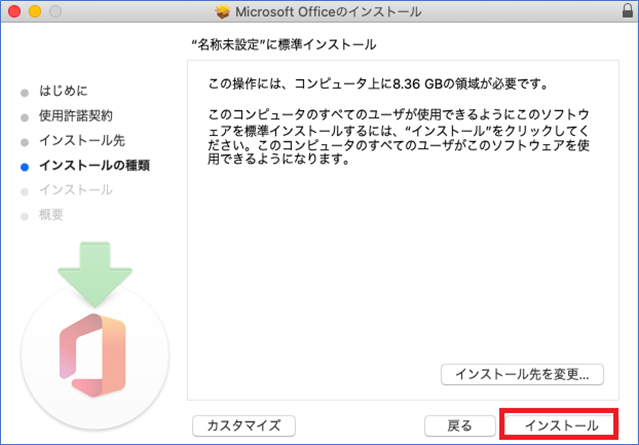
10.Mac のログインパスワードを要求された場合は、①パスワードを入力し、②【ソフトウェアをインストール】をクリックします。
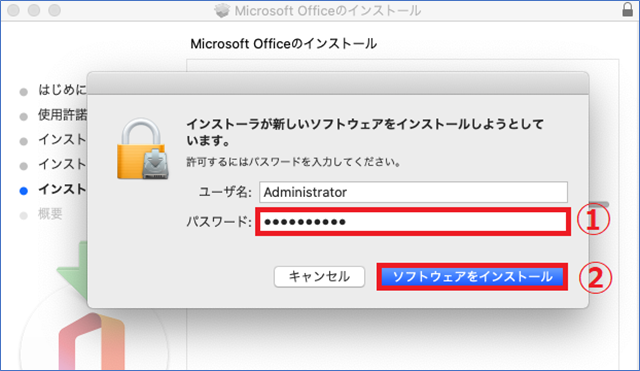
11.ソフトウェアのインストールが開始されます。インストールが完了しましたら【閉じる】をクリックします。
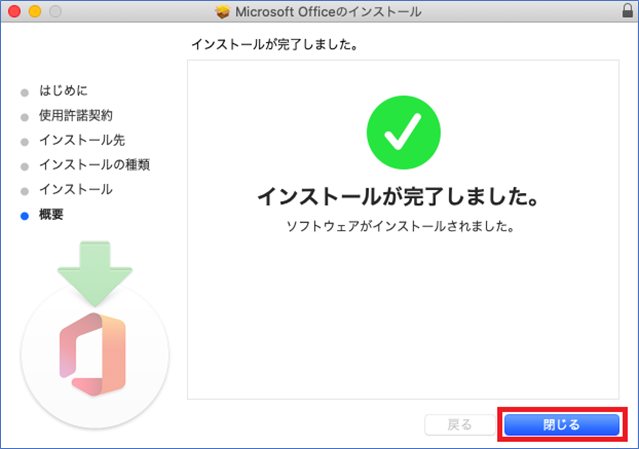
12.Dock の【Launchpad】アイコンをクリックします。
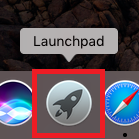
13.[Launchpad]が表示されると、インストールされた Office をご確認いただけます。
ここでは例として、【Microsoft Word】をクリックします。
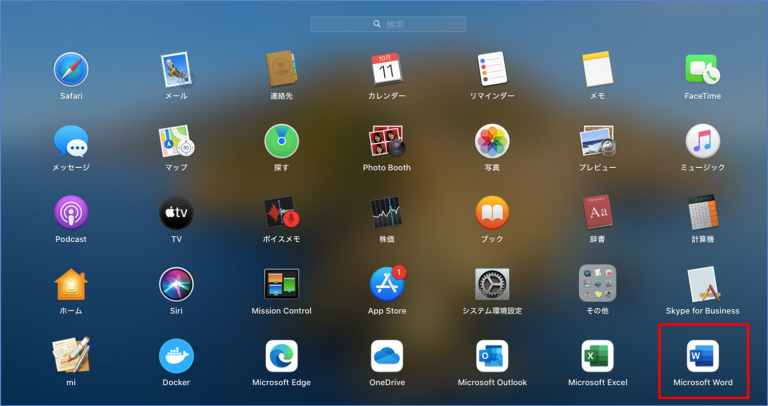
14.Word を起動すると、『Word の新機能』ウィンドウが開きます。【始めましょう】をクリックしてライセンス認証をすると、Office が利用できるようになります。